PPT图片怎么裁剪成梯形 这个操作了解下(ppt中如何将图片裁剪成各种形状(ppt图片怎么切成梯形))
PPT图片怎么裁剪成梯形 这个操作了解下, 很多用户在做PPT课件或者报告的时候需要把图片剪成梯形,但是不知道怎么操作。他们只能提前把图片放在PS里进行剪切。其实也没那么麻烦。PPT自带图形剪切功能,操作比PS的更简单。
先说PPT的切割功能。
 Office2016专业版类别:微软栏目大小:641.17M语言:简体中文
Office2016专业版类别:微软栏目大小:641.17M语言:简体中文
评分:6下载地址我们先导入一张图片到PPT中,选中图片,选择顶部的【图片工具格式】,在【切割】中点击【切割成形状】,然后就可以找到基本形状中的梯形了。
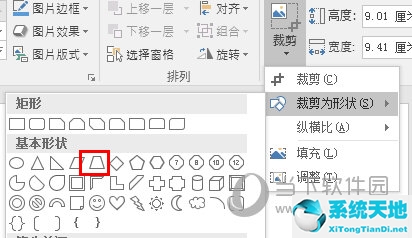
然后图片会自动变成梯形。如果你觉得这个梯形不好看,右击图片,拖动剪贴框自定义形状。最后,再次点击上方的裁剪完成操作。

以上是把PPT图片剪成梯形的操作方法,很简单。朋友们,你们掌握了吗?下次不需要把图片导入PS进行处理,交给PPT就可以了。
PPT图片怎么裁剪成梯形 这个操作了解下,以上就是本文为您收集整理的PPT图片怎么裁剪成梯形 这个操作了解下最新内容,希望能帮到您!更多相关内容欢迎关注。
郑重声明:本文版权归原作者所有,转载文章仅为传播更多信息之目的,如作者信息标记有误,请第一时候联系我们修改或删除,多谢。本文地址:https://www.sjzdingshang.com/post/222352.html







